zahir ACCOUNTING
untuk mendapatkan Software akuntansi Zahir Accounting klik Logo Zahir di bawah ini:
Apa itu Zahir Accounting?
Ada yang sudah pernah mendengar tentang aplikasi Zahir? atau ada yang sudah tahu cara instal zahir? Kebanyakan dari kamu mungkin saja masing asing dengan aplikasi ini. Zahir memang merupakan aplikasi yang spesifik digunakan untuk keperluan akuntansi.Uniknya selain bisa digunakan di komputer masing - masing. Aplikasi Zahir juga dapat diintegrasikan dengan pengguna lain dengan melakukan pengaturan terhadap server untuk menghubungkan komputer - komputer yang ingin diintegrasikan.
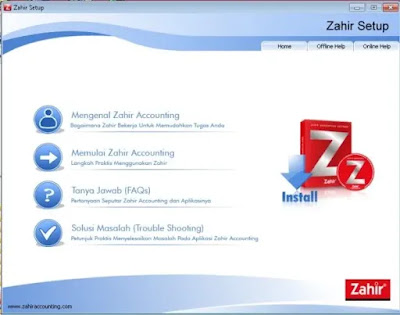
Aplikasi Zahir merupakan salah satu aplikasi akuntansi yang diproduksi oleh anak muda Indonesia. Zahir tidak hanya bisa digunakan di PC atau komputer saja, namun juga bisa diakses melalui tablet dan mobile phone kamu. Zahir bisa membantu kamu untuk merancang dan membuat keputusan bisnis, mempermudah laporan antar cabang serta sudah didukung dengan hak akses dan keamanan yang mumpuni. Bisnis berjalan dan kamu tidak perlu khawatir tentang keamanan data kamu.
Bagaimana Cara Instal Zahir?
Semakin penasaran bagaimana cara instal zahir accounting di PC atau komputer kamu? Yuk kita simak langkah - langkah cara instal zahir berikut ini.- Beli dan download installer resmi Zahir Accounting di website Zahir.
- Jika kamu menggunakan CD, maka masukkan CD installer ke PC kamu kemudian jalankan file installernya. Ekstrak terlebih dahulu kemudian instal dengan double click pada file setup.exe
- Jika tampilan jendela instalasi sudah muncul, klik ‘Next’
- Masukkan ‘Username’ dan ‘Nama Perusahaan’ ke dalam field yang tersedia. Username akan digunakan selama menjalankan aplikasi. Pastikan menggunakan username yang menggambarkan dirimu misalnya nama dan posisi
- Pilih apakah kamu ingin menginstal aplikasi ini untuk siapa saja yang mengakses komputer atau PC yang sedang kamu gunakan, atau untuk dirimu sendiri, Jika sudah, klik ‘Next’
- Aplikasi Zahir menyediakan 3 jenis tipe instalasi diantaranya Typical, Minimal, dan Custom. Typical merupakan tipe instalasi yang disarankan karena kamu dapat menginstal semua fitur yang tersedia di Zahir Accounting. Jika kamu sudah mengerti dengan aplikasi ini sebelumnya, kamu bisa memilih minimal atau custom sesuai dengan pilihan pengaturan kamu. Sebaliknya, jika kamu belum pernah menggunakan aplikasi ini, maka pilih tipe instalasi ‘Typical’ agar tidak bingung. Lalu klik ‘Next’
- Klik ‘Install’ untuk memulai proses instalasi
- Tunggu proses instalasi hingga selesai
- Proses instalasi yang sudah selesai dan berhasil ditandai dengan munculnya jendela dengan button ‘Finish’ yang aktif
- Klik button ‘Finish’ tersebut untuk menutup jendela
- Selamat! Aplikasi Zahir Accounting kamu sudah berhasil terinstal dan siap untuk digunakan. Bagaimana? Cukup sederhana, mudah, dan bisa diikuti dengan baik, kan? Proses instalasi tanpa CD juga tidak berbeda jauh. Hanya tidak menggunakan perangkat keras CD saja.
Tipe Instalasi Zahir
- Kamu bisa membeli aplikasi dan mendownloadnya. Ingat untuk selalu mendapatkan file installer dari website resmi Zahir untuk mengurangi resiko terkena virus yang dapat membahayakan komputer dan data penting kamu.
UNTUK LEBIH JELANYA ANDA DAPAT TONTON VIDEO INI
Setelah selesai Meng-Instal Software Zahir Accounting, langkanh selanjutnya adalah Meng-Update Zahir yang telah terinstal denga cara berikut :
- Download UPDATE ZAHIR ACCOUNTING dengan cara klik tulisan zahir yang berwarna biru
- setelah anda download, buka EXPLOLER masuk pada Drive C -> program file 86 -> Zahir
- Selajutnya copykan seluruh file udate zahir kedalam folder Zahir yang anda buka pada drive C di atas.

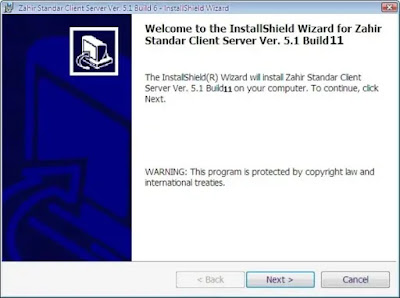
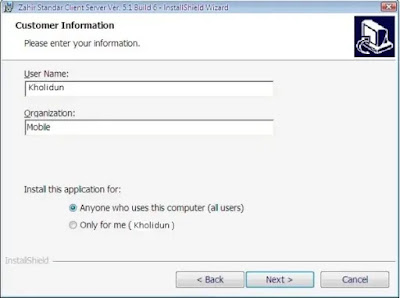
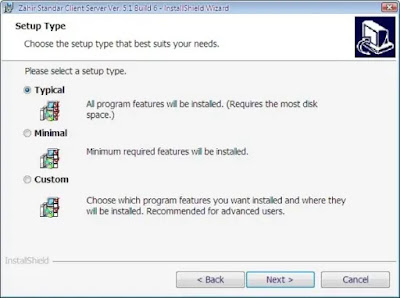
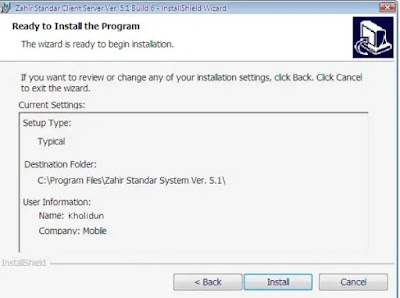
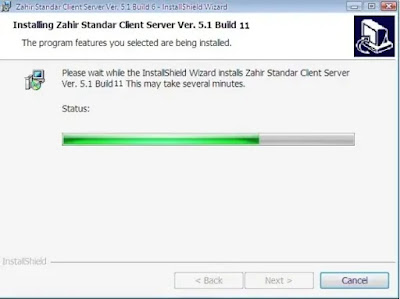
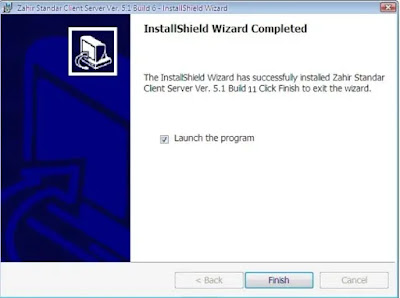
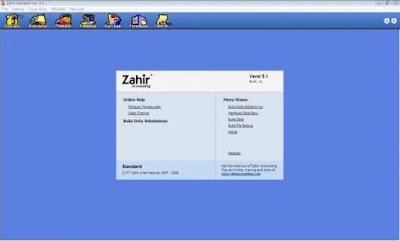


Tidak ada komentar:
Posting Komentar